Cách khắc phục AirPod không nghe được chỉ trong vài giây
Cùng với sự gia tăng đáng kể về số lượng người sử dụng tai nghe AirPods thì không thể phủ nhận rằng Apple đã mang lại sự tiện lợi của dòng sản phẩm này. Tuy nhiên, trong quá trình sử dụng lâu dài có thể xuất hiện những sự cố không mong muốn. Bảo Hành One xin chia sẻ một số cách để khắc phục AirPod không nghe được qua bài viết này nhé!

Cách khắc phục AirPod không nghe được đơn giản
Một số nguyên nhân AirPod không nghe được
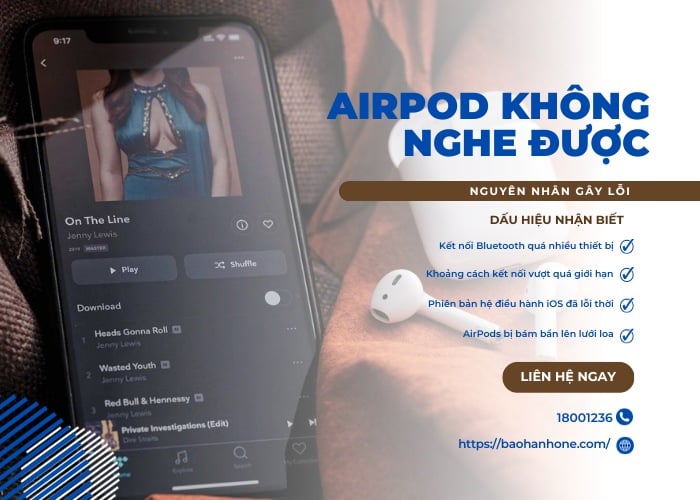
Những nguyên nhân phổ biến dẫn đến AirPod không nghe được
Lỗi AirPod không nghe được có thể xuất phát từ vấn đề cả về phần cứng hoặc phần mềm. Bạn cần hiểu rõ các nguyên nhân tiềm ẩn sẽ giúp bạn tìm ra giải pháp hợp lý để có cách sửa lỗi AirPods cực kỳ dễ dàng. Dưới đây là một số nguyên nhân phổ biến:
Kết nối Bluetooth quá nhiều thiết bị: AirPods có thể gặp sự cố kết nối khi bạn đã kết nối quá nhiều thiết bị Bluetooth cùng lúc.
Khoảng cách kết nối vượt quá giới hạn: AirPods thường kết nối ổn định trong khoảng cách 10 mét với iPhone hoặc iPad.
Phiên bản hệ điều hành iOS đã lỗi thời: Đảm bảo rằng iOS trên thiết bị của bạn đã được cập nhật lên phiên bản mới nhất. Phiên bản cũ có thể gây ra lỗi kết nối với AirPods.
AirPods bị bám bẩn lên lưới loa: Lớp bụi bẩn hoặc mảng dầu trên lưới loa có thể làm giảm âm lượng hoặc chất lượng âm thanh.
Hỏng nặng do va chạm hoặc tiếp xúc với nước: Nếu AirPods đã bị hỏng nặng do va chạm mạnh hoặc tiếp xúc với nước bạn cần liên hệ với dịch vụ hỗ trợ hoặc bảo hành để sửa chữa hoặc thay thế.
Các cách khắc phục lỗi AirPod bị mất âm thanh
Khi sử dụng AirPods việc gặp phải sự cố hoặc lỗi kỹ thuật có thể xảy ra tạo ra những trở ngại cho trải nghiệm nghe nhạc của bạn. Một trong những vấn đề phổ biến mà người dùng có thể gặp phải là mất âm thanh hoặc âm thanh yếu đi. Dưới đây là những cách khắc phục AirPod không nghe được như sau:
Vệ sinh AirPod thường xuyên

Cần vệ sinh AirPod thường xuyên
Âm thanh mới lạ có thể tạo ra trải nghiệm thú vị nhưng không nên bỏ qua việc bảo quản chiếc AirPods một cách cẩn thận. Lâu ngày, sự thiếu quan tâm hoặc cách vệ sinh không đúng cách có thể gây ra các lỗi phổ biến trên tai nghe. Nếu bạn gặp sự cố AirPod không nghe được âm thanh thì bạn nên vệ sinh ngay lập tức.
Quy trình vệ sinh khá đơn giản bạn chỉ cần sử dụng một miếng vải mềm, khô để lau sạch toàn bộ bề mặt của AirPods. Đối với các cổng sạc có điểm tiếp xúc bạn có thể sử dụng tăm bông nhỏ để loại bỏ bụi bẩn một cách cẩn thận.
Xem thêm: Điện thoại iPhone 6s mất vân tay giá bao nhiêu?
AirPod được sạc đầy
Thời lượng pin của AirPods là một yếu tố quan trọng đối với trải nghiệm sử dụng. Việc quên kiểm tra thời lượng pin có thể dẫn đến lỗi AirPod không nghe được vì khi pin hết nó sẽ tắt hoạt động. Dưới đây là 2 cách đơn giản để kiểm tra thời lượng pin:
Cách 1: Trên màn hình thiết bị, sẽ hiển thị phần trăm pin còn lại của AirPods. Để biết thời lượng pin cụ thể của từng tai nghe bạn có thể nhấc lên một trong hai tai nghe khỏi hộp sạc.
Cách 2: Vào cài đặt trên thiết bị iOS của bạn, tiếp tục chọn mục Bluetooth. Tìm thiết bị AirPods của bạn trong danh sách nó sẽ hiển thị phần trăm pin còn lại.
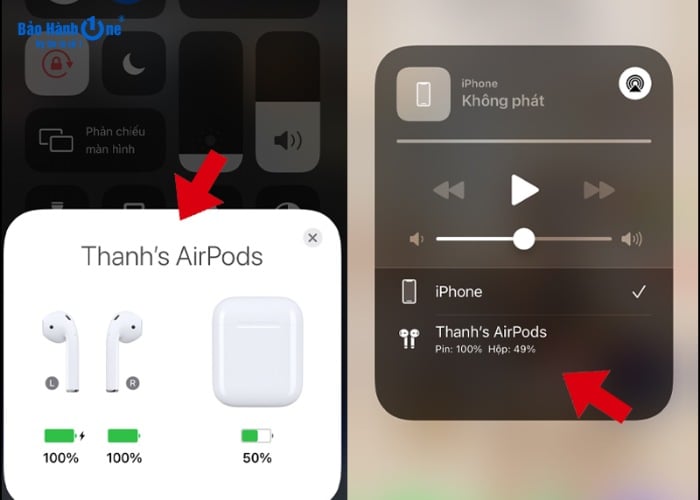
Kiểm tra pin trong cài đặt Bluetooth
Kết nối lại
Có thể lỗi AirPod không nghe được xuất phát từ vấn đề kết nối Bluetooth yếu. Dưới đây là hai cách để thực hiện việc này trên iPhone:
Cách 1: Truy cập vào màn hình chính, sau đó mở “Cài đặt” chọn mục Bluetooth. Tắt Bluetooth bằng cách chuyển nút từ "Bật" sang "Tắt", tiếp tục đợi một chút. Cuối cùng, bạn chỉ cần bật lại để sửa lỗi thành công.
Cách 2: Trong danh sách các thiết bị Bluetooth, tiếp theo chọn thiết bị AirPods. Nhấn vào biểu tượng chữ "i" bên cạnh tên của AirPods, chọn "Ngắt kết nối". Tiếp theo, chọn "Kết nối lại" để thiết lập lại kết nối với AirPods.
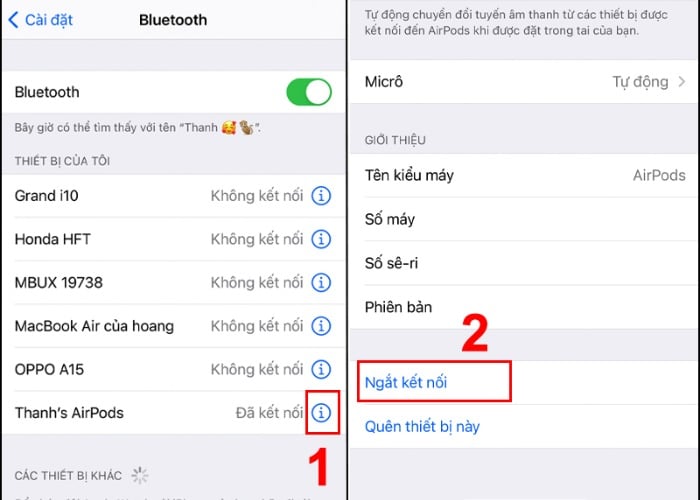
Chọn "Ngắt kết nối" sau đó "Kết nối lại"
| productdata |
| https://baohanhone.com/products/trung-tam-bao-hanh-one-sua-chua-bao-hanh-apple-tai-viet-nam;https://baohanhone.com/products/apple-watch-series-4-thay-doi-manh-me-ve-thiet-ke;https://baohanhone.com/products/apple-watch-series-4-duoc-nang-cap-nhu-the-nao-so-voi-watch-series-3;https://baohanhone.com/products/trung-tam-sua-ipad-air-quan-binh-tan |
Reset AirPod
Việc reset hoặc khôi phục cài đặt gốc cho AirPod có thể coi là biện pháp cuối cùng trong hầu hết các tình huống khi bạn gặp lỗi AirPod không nghe được. Dưới đây là hướng dẫn cụ thể để reset AirPods:
Bước 1:Chọn mục Bluetooth, sau đó nhấn vào biểu tượng chữ "i" bên cạnh tên thiết bị AirPods. Chọn "Quên thiết bị", sau đó xác nhận bằng cách chọn "Quên thiết bị" lần nữa.
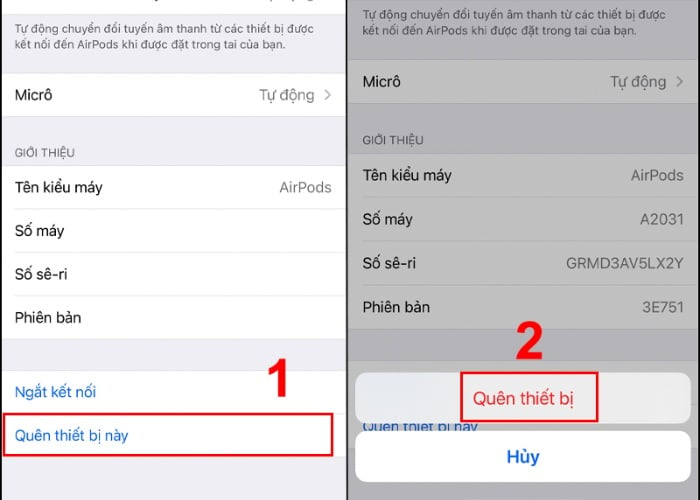
Nhấn vào biểu tượng chữ "i" chọn tiếp "Quên thiết bị"
Bước 2: Đặt cả hai tai AirPods vào hộp sạc của bạn, tiếp theo đậy nắp hộp sạc đợi ít nhất 30 giây.
Bước 3: Nhấn nút cài đặt ở phía sau của AirPods trong khoảng vài giây cho đến khi thấy đèn LED trắng bắt đầu nhấp nháy. Trên thiết bị iOS, bạn sẽ thấy yêu cầu kết nối với AirPods bạn cần đặt thiết bị gần để mở nắp hộp sạc AirPods. Chọn "Kết nối" khi yêu cầu hiển thị trên màn hình thiết bị iOS.
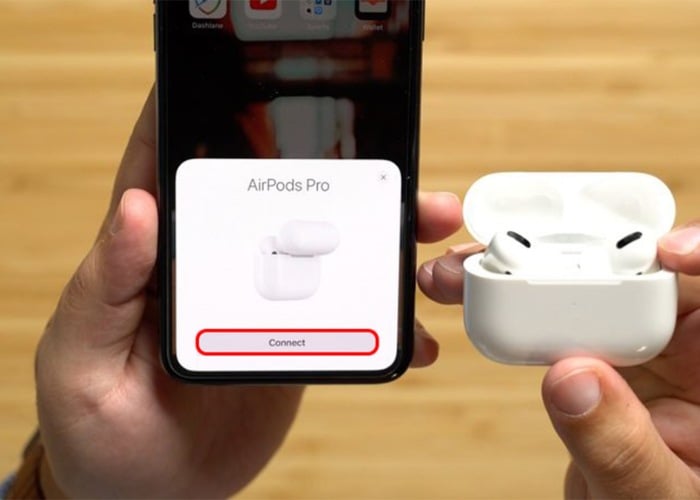
Thực hiện "Kết nối" với AirPod
Xem thêm: Kinh nghiệm sử dụng đồ công nghệ
Lời kết
Trong bài viết này, Bảo Hành One đã hướng dẫn bạn qua các cách khắc phục lỗi AirPod không nghe được một cách nhanh chóng. Từ việc kiểm tra thời lượng pin đến việc thiết lập lại kết nối bạn có những công cụ cơ bản để giải quyết mọi vấn đề liên quan đến âm thanh trên AirPods. Hãy liên hệ cho chúng tôi, nếu bạn đang có nhu cầu thay thế hoặc sửa chữa thiết bị điện tử nhé!









